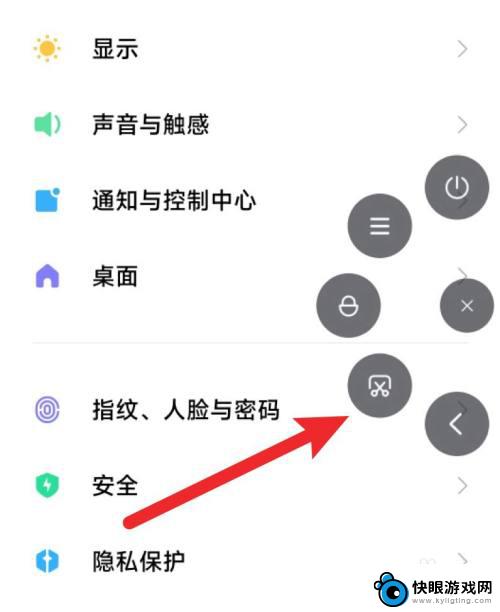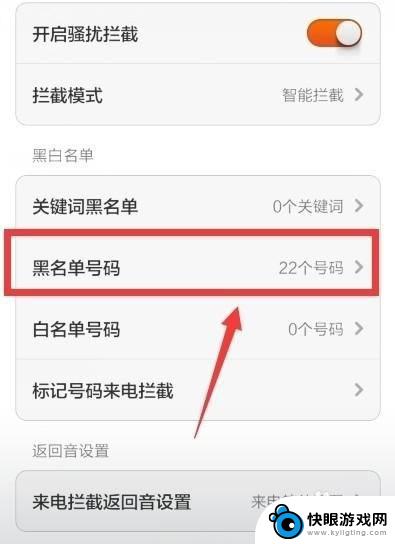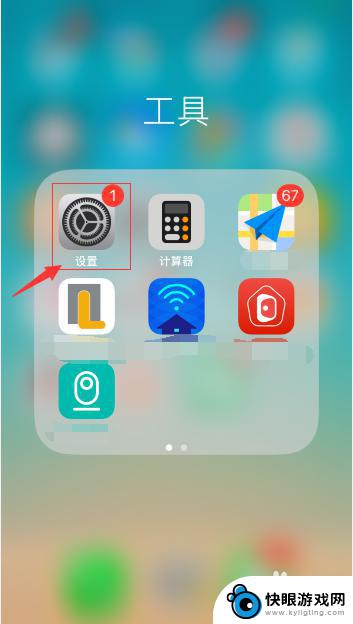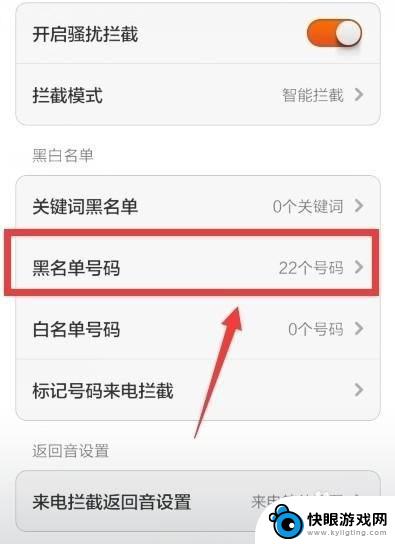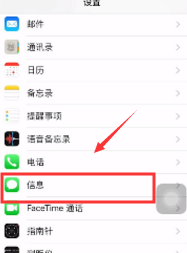苹果手机怎么请求点赞 苹果手机短信怎么点赞
时间:2024-04-14来源:快眼游戏网
在当今社交媒体充斥着各种点赞文化的时代,人们对点赞已经习以为常,对于苹果手机用户来说,如何在短信中点赞却成为了一个小小的困扰。毕竟短信并没有像社交平台那样直接提供点赞按钮。苹果手机用户究竟该如何在短信中表达自己的认可和支持呢?让我们一起来探讨一下吧。
苹果手机短信怎么点赞
方法如下:
1.以此短信为例子,长按短信内容两秒钟。
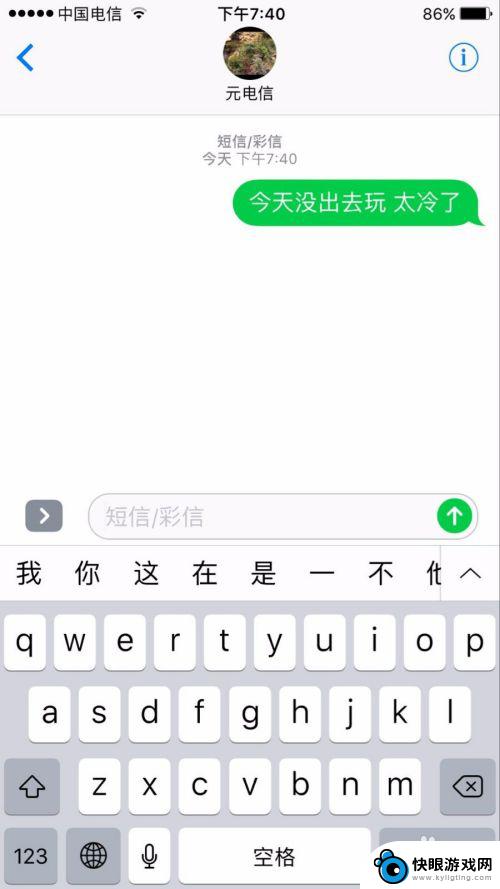
2.长按后,出现心形等图案,点击点赞的图案。
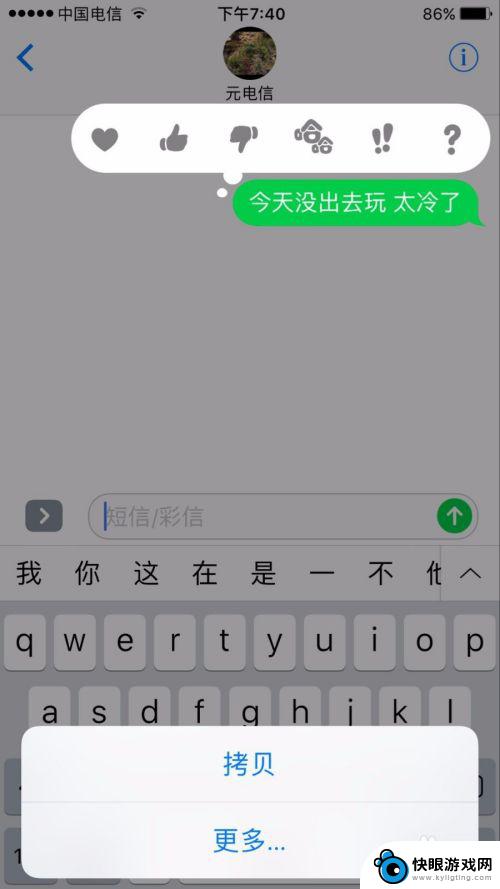
3.点击后,自动跳转到短信内容,并且在信息之前有个蓝色的点赞图标。
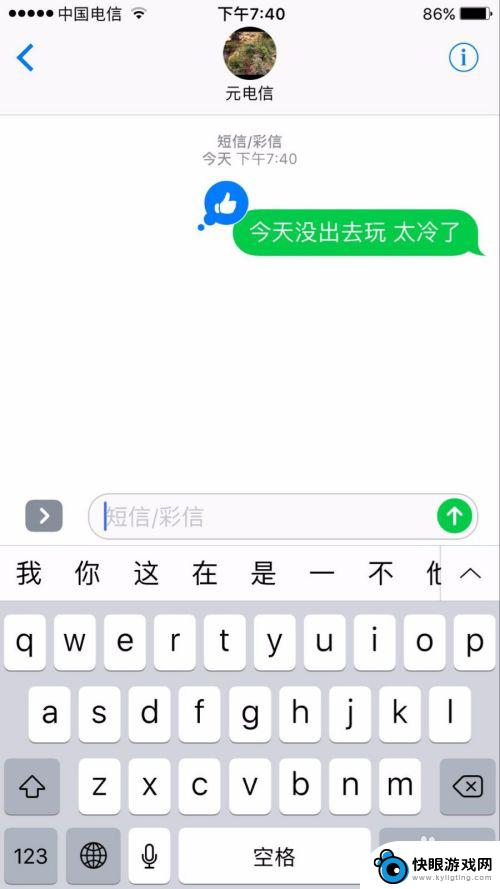
4.跳出短信,可以看到“您赞了”这个提示。
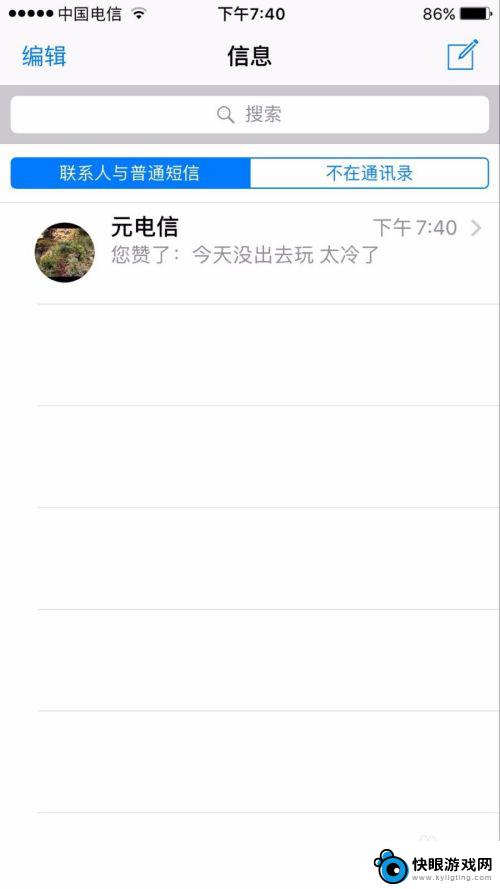
5.如果要取消赞,同样长按赞过的短信内容。出现图标提示后,点击蓝色点亮的点赞图标。

6.点击后,蓝色图标变为灰色。
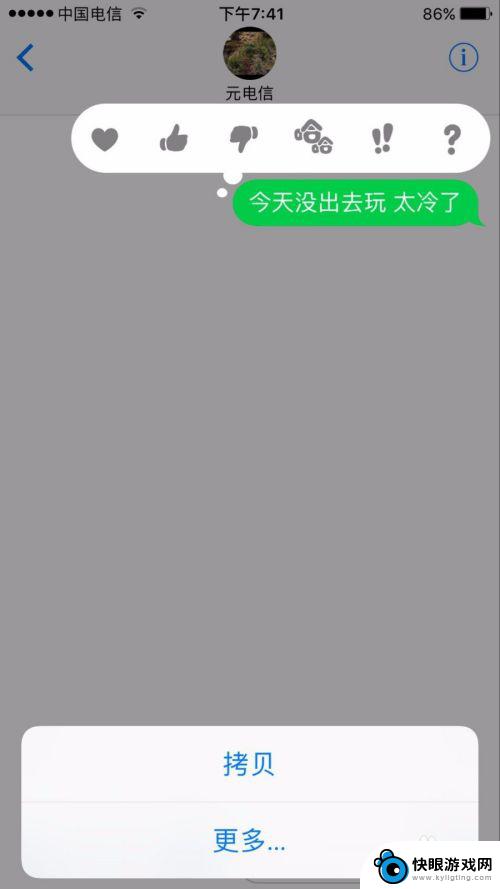
7.跳转到短信内容界面,点赞的图标已经成功取消了。

8.回到短信页面,会看到“您收回了赞”这样的提示。
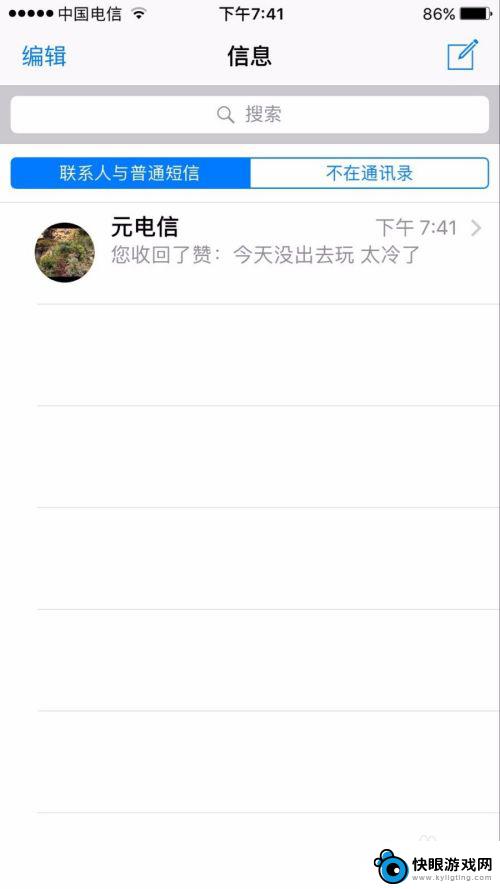
以上是如何请求点赞的全部内容,如果还有不清楚的用户可以参考小编的步骤进行操作,希望对大家有所帮助。